Siri trên iPhone là gì? các tính năng hấp dẫn của nó
Siri được biết đến là trợ lý ảo nổi tiếng của Apple có trên các thiết bị iOS như iPhone và iPad. Bạn có thể làm một loạt các thao tác trên thiết bị iOS ngoài việc tìm kiếm thông thường thông qua Siri. Ví dụ, bạn có thể nhờ Siri tạo lời nhắc, ghi chép, đặt báo thức...Trong bài viết này, tôi muốn liệt kê những tác vụ mà Siri có thể làm. Hẳn bạn sẽ ngạc nhiên vì sự hữu dụng của trợ lý ảo này.

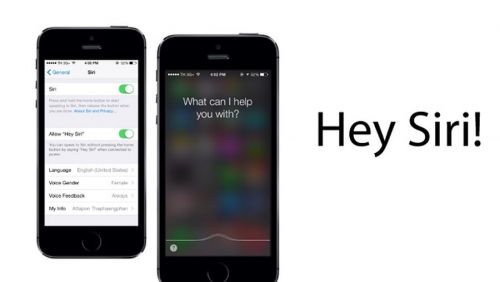
1. Siri là gì? Cách cài đặt như thế nào?
Được đánh giá là trợ lý ảo già nhất thế giới khi ra mắt vào năm 2011, Siri trên iPhone đã được tích hợp sẵn trên các thiết bị của Apple để người dùng có thể điều khiển thông qua giọng nói. Bạn có thể tương tác với iPhone mà không cần chạm vào màn hình. Thay vào đó, bạn chỉ cần nói, Siri sẽ trả lời hoặc bạn ra lệnh cho Siri thực hiện. Thật là tuyệt phải không?
Siri là một ứng làm được rất nhiều tác vụ như: Soạn và gửi tin nhắn, tạo lời nhắc, tạo sự kiện, đặt báo thức, thực hiện cuộc gọi nào đó, bật bài hát... Rất nhiều tác vụ khác nhau, khi có Siri bạn sẽ tiết kiệm được rất nhiều thời gian và tiện lợi hơn rất nhiều khi bạn sử dụng điện thoại đấy.
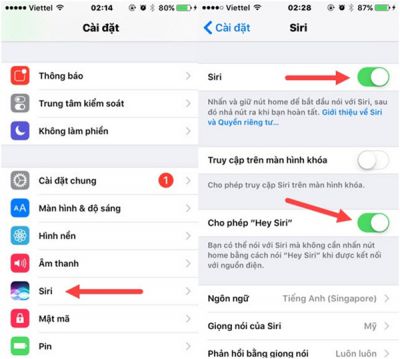
Cách cài đặt Siri:
Bài viết này được đăng tại [free tuts .net]
Bước 1: Bạn vào ứng dụng Cài đặt trên điện thoại
Bước 2: Chọn mục Cài đặt chung.
Bước 3: Chọn mục Siri và bật Siri ở tùy chọn đầu tiên
Bước 4: Chọn phần ngôn ngữ và giọng nói cho Siri
Bước 6: Bấm và giữ phím Home cho đến khi Siri hiện lên
Bước 7: Bạn hãy thử ra lệnh một câu nào đó và chờ đợi điều thú vị diễn ra
Để có thể sử dụng được Siri, điện thoại của bạn phải có kết nối với internet nhé.
2. Các tác vụ của Siri
Tìm kiếm thông tin
Tìm kiếm là một trong nhiều tính năng mà Siri làm rất tốt. Trợ lý ảo Siri sẽ dùng một vài dịch vụ web để lấy dữ liệu và cung cấp kết quả cho bạn. Điều này sẽ tiện lợi hơn so với việc bạn tìm kiếm qua mục search và kết quả là một danh sách các website cho bạn truy cập.
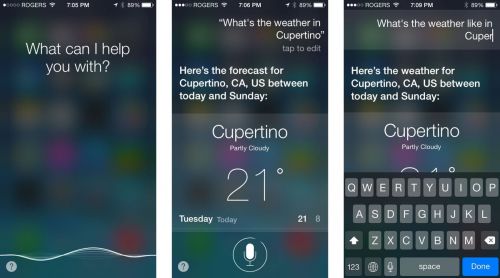
Ví dụ: bạn muốn tìm kết quả một trận đấu hay thời tiết hôm nay như thế nào, Siri sẽ hiện luôn kết quả là bao nhiêu thay vào hiện các trang web để bạn tìm kiếm thông tin.
Tạo lời nhắc
Một ngày bạn có rất nhiều việc phải nhớ, phải thực hiện và có những việc phải thực hiện đúng thời gian. Tuy nhiên, bạn có quá nhiều mối bận tâm và không nhớ được hết những việc đó. Đừng lo, chỉ cần nói remind me to và Siri sẽ thêm việc đó vào mục Reminders trên điện thoại của bạn. Nếu bạn có thiết bị iOS khác, lời nhắc sẽ được chuyển tới các thiết bị đó, vậy nên dù bạn dùng thiết bị nào của Apple thì bạn vẫn có thể truy cập vào các lời nhắc.
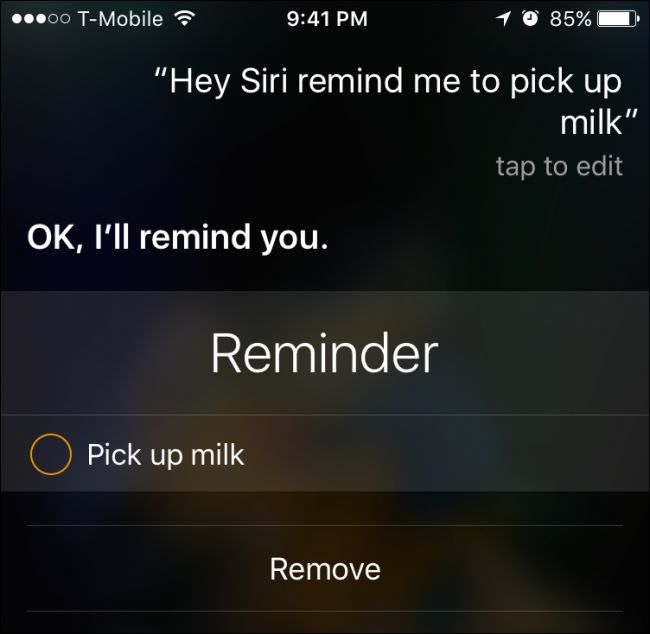
Không chỉ thế, nếu bạn có danh sách list công việc cần làm Siri có thể giúp bạn đọc lại danh sách các việc cần làm, thời gian, địa điểm. Ví dụ như, bạn muốn Siri nhắc mình làm một việc gì đó trước khi rời khỏi nhà hay trước khi đến một địa điểm khác. Khi bạn có danh sách việc cụ thể, Siri có thể thêm giúp bạn một phần ghi chú nào đó vào công việc của mình. Ví dụ như là add change oil to my to-do list.
Tạo sự kiện
Bạn cần ghi chú vào lịch? Siri có thể làm điều này cho bạn. Chỉ cần bảo Siri, tạo sự kiện có tên ... ở thời điểm ... ngày ... và cô ấy sẽ lưu hết lại vào lịch cho bạn.
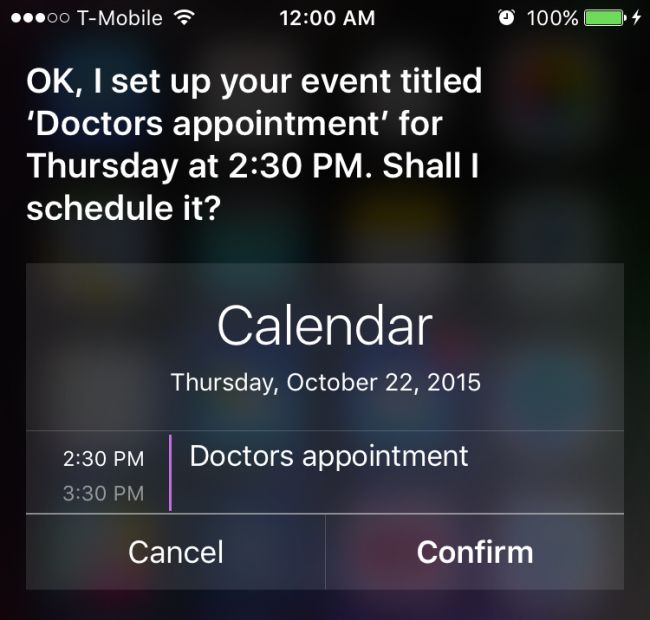
Một khi Siri thống kê lại thông tin, Siri sẽ hỏi bạn thông qua hay hủy. Một khi thông qua, sự kiện sẽ được chuyển tới mọi thiết bị iOS nên bạn không cần lặp lại thao tác trên máy.
Đặt báo thức
Chỉ cần nói Hey Siri (nếu chưa được kích hoạt) set an alarm for 8 AM hoặc Hey Siri, wake me up at 6:30 AM và cô ấy sẽ đặt báo thức như thời gian được yêu cầu. Bạn cũng có thể thay đổi giờ báo như change my 6:30 alarm ti 7 AM, tắt mọi báo thức, hoặc nhờ Siri đặt báo thức để đánh thức bạn sau một khoảng thời gian, vd: wake me up in 45 minutes.
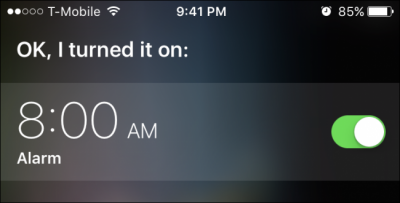
Gọi mọi người
Đây là tính năng tuyệt vời khi bạn muốn dùng thiết bị rảnh tay. Bạn có thể dùng Siri để gọi mọi người đơn giản chỉ cần nói với cô ấy bạn muốn gọi ai.
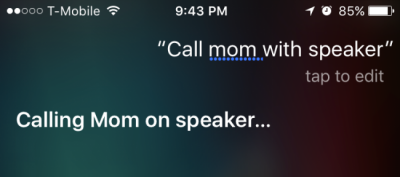
Bạn thậm chí còn có thể nhờ Siri gọi điện và bật loa ngoài nên bạn không cần tự tay bật lên. Như vậy, khi lái xe, mắt bạn vẫn tập trung được vào đường đi.
Bạn thậm chí còn có thể nhờ cô gọi điện và bật loa ngoài nên bạn không cần tự tay bật lên. Như vậy, khi lái xe, mắt bạn vẫn tập trung được vào đường đi.
Facetime với mọi người
Không cần mở FaceTime nếu bạn muốn nói gọi video với bạn bè và gia đình, chỉ cần nhờ Siri là xong.
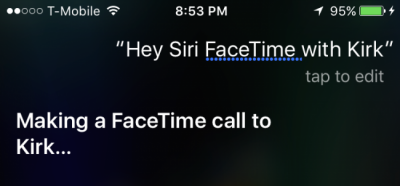
Bật đếm giờ
Đơn giản nhưng hiệu quả, và khá là tuyệt khi bạn muốn sử dụng máy rảnh tay. Dùng siri để đặt giờ khi bạn đang nấu món nào đó và đang rửa tay chẳng hạn, như vậy bạn không phải động vào điện thoại.
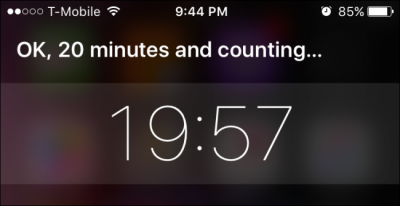
Hỏi giờ
Bạn có thể hỏi Siri bây giờ là mấy giờ, dù là bạn đang ở nhà, hay ở đâu đó xa hơn
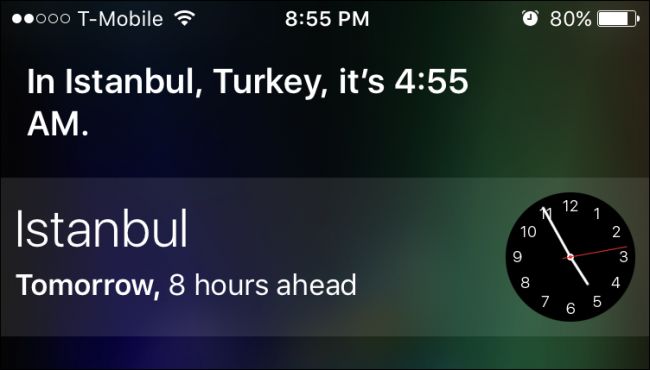
Hỏi xem bạn đang nghe bài gì (What song is playing)
Dù có nhiều phần mềm khác cũng có thể làm được chức năng này, nhưng nhờ Siri luôn chẳng phải là tiện hơn sao. Chỉ cần bảo Siri nghe là nhận dạng bài hát là xong.
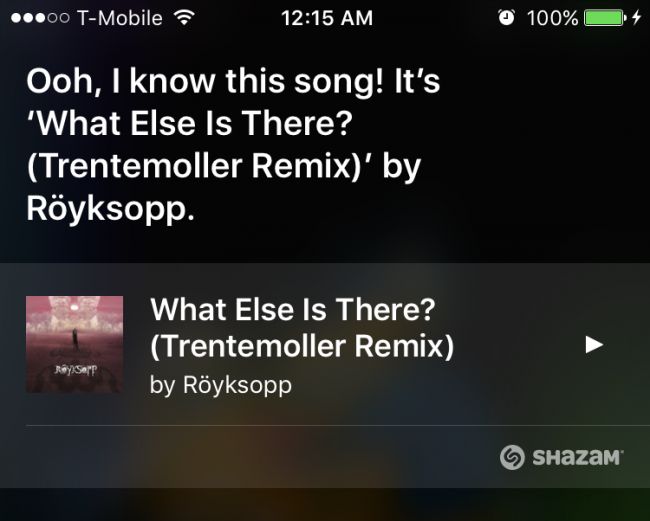
Chơi nhạc từ danh nghệ sĩ yêu thích
Bạn có thể nhờ Siri bật nhạc từ nghệ sĩ của thích của bạn, hoặc chơi những bài tương tự với nghệ sĩ bạn thích, hoặc bật một bài hát cụ thể nào đó của nghệ sĩ,...
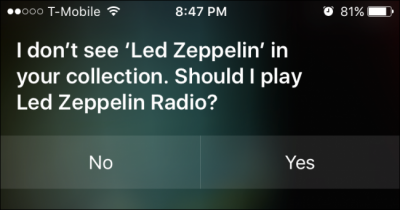
Có một vài điều nữa Siri có thể làm với nhạc. Bạn có thể nhờ cô chơi nhạc theo thể loại, theo album, và những điều khiển cơ bản như play, pause, skip, đều có thể được ra lệnh dễ dàng.
Truy cập ứng dụng, tìm và đọc mail
Có thể bạn đang có cả trăm app trên điện thoại, và hẳn bạn thấy mệt mỏi mỗi khi lướt rồi mở thư mục mỗi khi muốn sử dụng sao?
Không vấn đề, chỉ cần bảo Siriopen Dropbox hoặc Launch YouTube và bạn sẽ không bao giờ phải mất công lặn lội trong màn hình home nữa (trừ khi bạn thích thế).
Không muốn mất thời gian lùng thư? Chỉ cần nhờ Siri tìm là xong. Bạn có thể tìm email theo chủ đề, người gửi, ngày,...
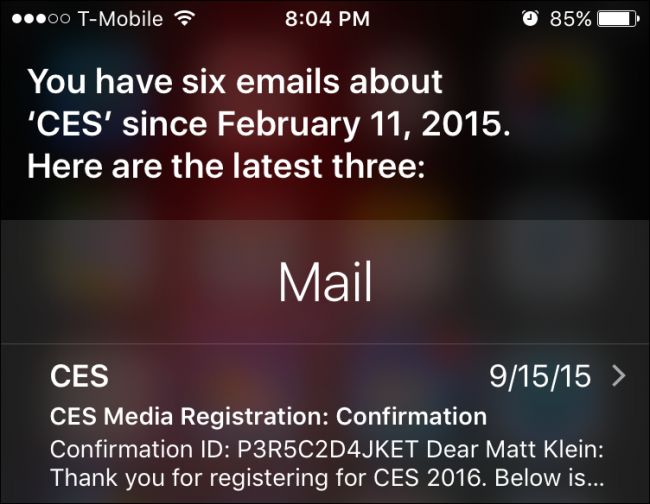
Thực hiện phép tính
Tại sao phải dùng máy tính trong khi có thể hỏi Siri?
Chỉ cần nói cho cô ấy phép tính bạn cần đáp án, Siri sẽ cho bạn kết quả ngay.
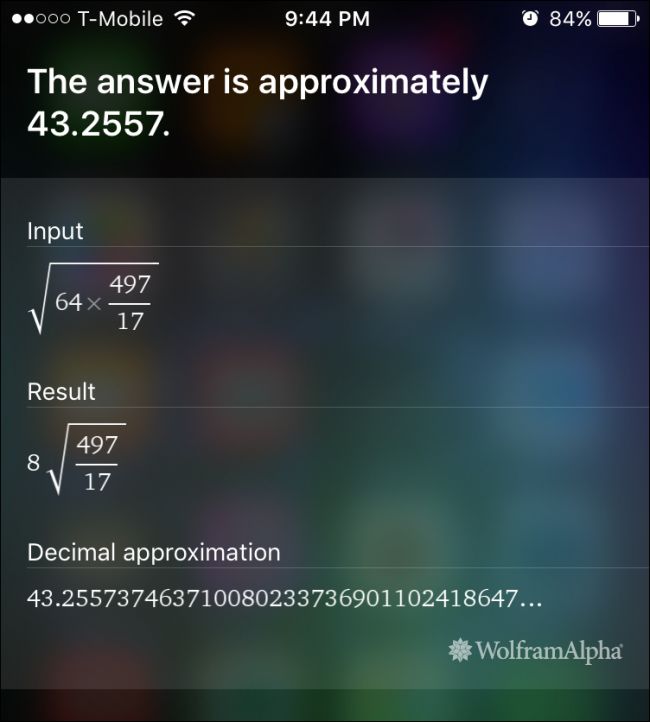
Kiểm tra hẹn
Siri có thể làm nhiều việc rất cool với cuộc hẹn, chẳng hạn như cho bạn biết trong tuần có ngày đặc biệt nào không, thời gian giãn cách giữa hai buổi hẹn là bao lâu, thứ Sáu tuần sau có gì,...
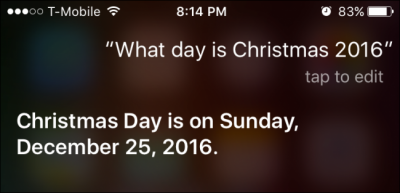
Thay đổi cài đặt
Điều này đặc biệt hữu ích vì thay đổi tùy chọn đôi khi hơi lắt léo. Với Siri, bạn chỉ cần bảo Siri việc như là bật tắt Wi-Fi, hoặc Bluetooth.
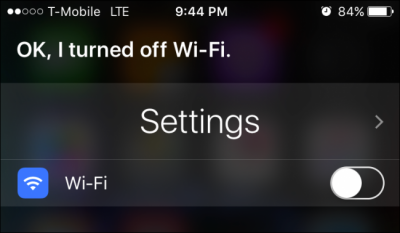
Truy cập cài đặt phần mềm
Tôi thích điều này vì như vậy nhanh hơn rất nhiều là làm theo cách truyền thống. Bên cạnh đó, bạn không cần phải có app bật sẵn lên, vì bạn có thể nhờ Siri bật cài đặt của app đó bằng cách nói open <app> settings.
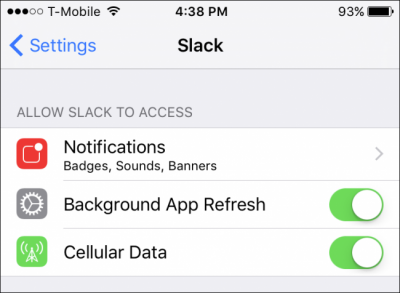
Bản đồ
Chỉ đường là một trong những tính năng hữu ích nhất mà điện thoại thông minh có thể làm và thật tốt là Siri khiến trải nghiệm tuyệt vời hơn rất nhiều. Bạn có thể hỏi Siri chỉ đường đi từ điểm A đến B, hoặc còn bao xa cho tới đích đến.
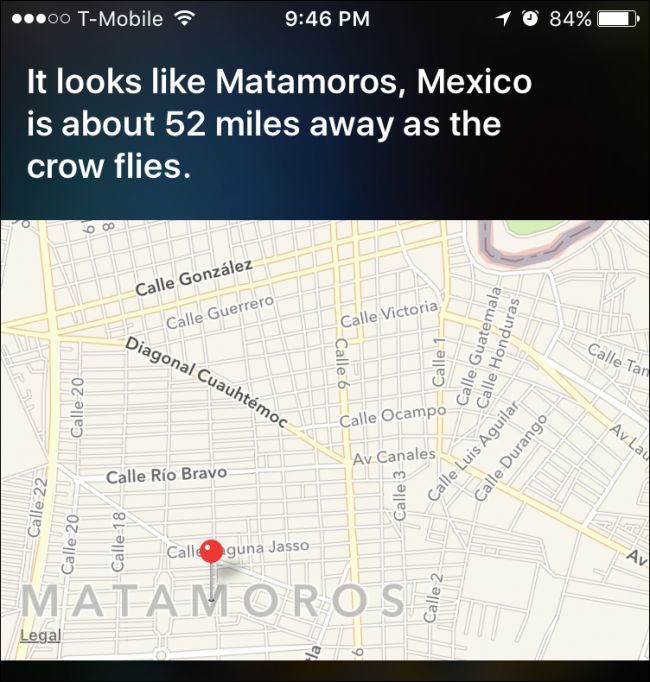
Bởi Apple Mapls càng ngày càng được hoàn thiện, bạn thậm chí chẳng cần tới Google, có nghĩa là bạn có thể nhờ Siri chỉ đường loanh quanh theo ý muốn.
Ghi chép
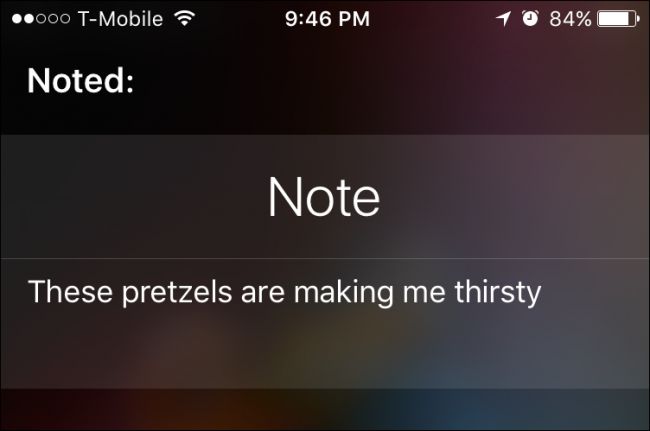
Gửi tin nhắn
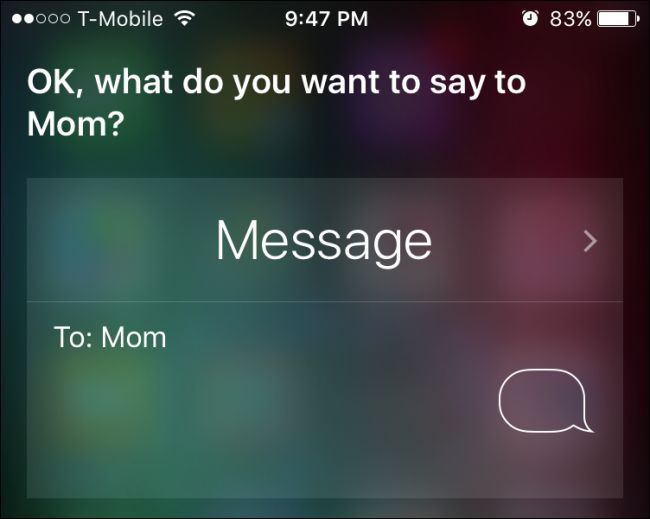
Đọc tin nhắn
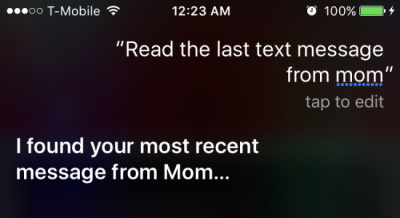
Một khi Siri đã đọc tin nhắn cho bạn, bạn có thể nhờ Siri hoặc gọi cho người gửi.
Hỏi xem bạn có thể hỏi gì
Nếu bạn muốn biết thêm về năng lực của Siri, chỉ cần nói với What can I ask you?
Siri sẽ cho bạn một danh sách các hạng mục, và bạn nhấp vào mỗi mục, nó sẽ cho bạn các ví dụ sâu hơn để hiểu rõ về các thao tác mà trợ lý có thể thực hiện.
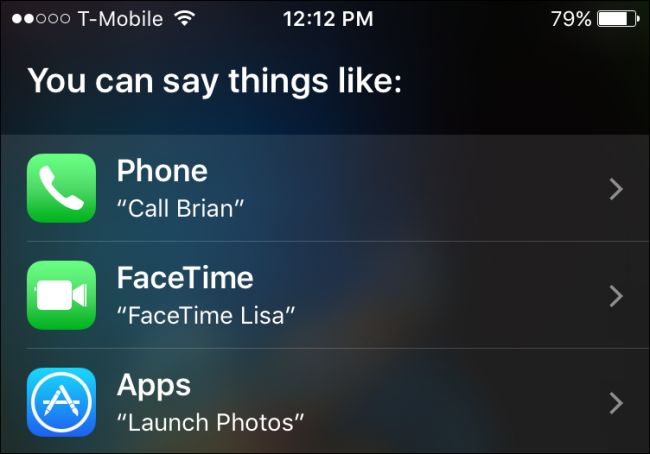
Nói tạm biệt
Cuối cùng, khi đã sử dụng xong Siri, bạn có thể đóng giao diện bằng cách nói những lời đề từ như bye hoặc see you later.
Thực hiện nhiều thao tác với Siri có nghĩa là bạn sẽ có một trợ lý đắc lực rút ngắn thời gian làm việc cho bạn.

 Download Photoshop 2020 Full v21 (Đã kích hoạt sẵn)
Download Photoshop 2020 Full v21 (Đã kích hoạt sẵn)  Cách lấy lời bài hát từ video Youtube không cần phần mềm
Cách lấy lời bài hát từ video Youtube không cần phần mềm  Cách chặn quảng cáo trên trình duyệt Web hiệu quả nhất
Cách chặn quảng cáo trên trình duyệt Web hiệu quả nhất  Cách tắt thông báo nhóm Messenger trên điện thoại - máy tính
Cách tắt thông báo nhóm Messenger trên điện thoại - máy tính  Cách đổi lại tên cũ Facebook trên điện thoại và máy tính
Cách đổi lại tên cũ Facebook trên điện thoại và máy tính  Top 8+ phần mềm quay màn hình máy tính nhẹ tốt nhất 2026
Top 8+ phần mềm quay màn hình máy tính nhẹ tốt nhất 2026  Cách xem mật khẩu wifi đã kết nối với Windows 7/10/11 và Mac
Cách xem mật khẩu wifi đã kết nối với Windows 7/10/11 và Mac  Hơn 60+ phím tắt trên máy tính Windows mà bạn nên biết
Hơn 60+ phím tắt trên máy tính Windows mà bạn nên biết  Ưu điểm của giàn tạ đa năng và những lưu ý khi mua
Ưu điểm của giàn tạ đa năng và những lưu ý khi mua  Những lưu ý khi mua ghế tập tạ để có được sản phẩm chất lượng
Những lưu ý khi mua ghế tập tạ để có được sản phẩm chất lượng  Vì sao dụng cụ thể hình Impulse được ưa chuộng trên thị trường
Vì sao dụng cụ thể hình Impulse được ưa chuộng trên thị trường  Đánh giá Apple MacBook Air (M1 2020)
Đánh giá Apple MacBook Air (M1 2020)  Top 8 Kính chống mỏi mắt Lọc ánh sáng xanh khi dùng máy tính hàng đầu
Top 8 Kính chống mỏi mắt Lọc ánh sáng xanh khi dùng máy tính hàng đầu  TOP 10 máy scan tốt nhất các hãng Canon - HP - Epson...
TOP 10 máy scan tốt nhất các hãng Canon - HP - Epson...  Đánh giá Samsung Galaxy M62: Pin siêu khủng - 4 Camera tha hồ chụp ảnh
Đánh giá Samsung Galaxy M62: Pin siêu khủng - 4 Camera tha hồ chụp ảnh  Đánh giá chi tiết điện thoại Huawei Mate 40 Pro
Đánh giá chi tiết điện thoại Huawei Mate 40 Pro  Cách nhận nhắn tin nhận thưởng bia Sài Gòn 2026
Cách nhận nhắn tin nhận thưởng bia Sài Gòn 2026  Cách tắt / mở nguồn Xiaomi (không cần nút nguồn và có nút nguồn)
Cách tắt / mở nguồn Xiaomi (không cần nút nguồn và có nút nguồn)  Cách xử lý khi quên mật khẩu riêng tư trên điện thoại OPPO
Cách xử lý khi quên mật khẩu riêng tư trên điện thoại OPPO  Cách fake IP trên điện thoại với 1111, Touch VPN, Turbo VPN
Cách fake IP trên điện thoại với 1111, Touch VPN, Turbo VPN  Top 4 ứng dụng 18+ cho iPhone ngon nhất
Top 4 ứng dụng 18+ cho iPhone ngon nhất  Cách reset điện thoại Xiaomi bằng chế độ Recovery và mục Settings
Cách reset điện thoại Xiaomi bằng chế độ Recovery và mục Settings  Cách mở khay SIM điện thoại Vsmart và khắc phục các lỗi thường gặp
Cách mở khay SIM điện thoại Vsmart và khắc phục các lỗi thường gặp  Top 20 game hay trên iOS miễn phí 2026
Top 20 game hay trên iOS miễn phí 2026 


















